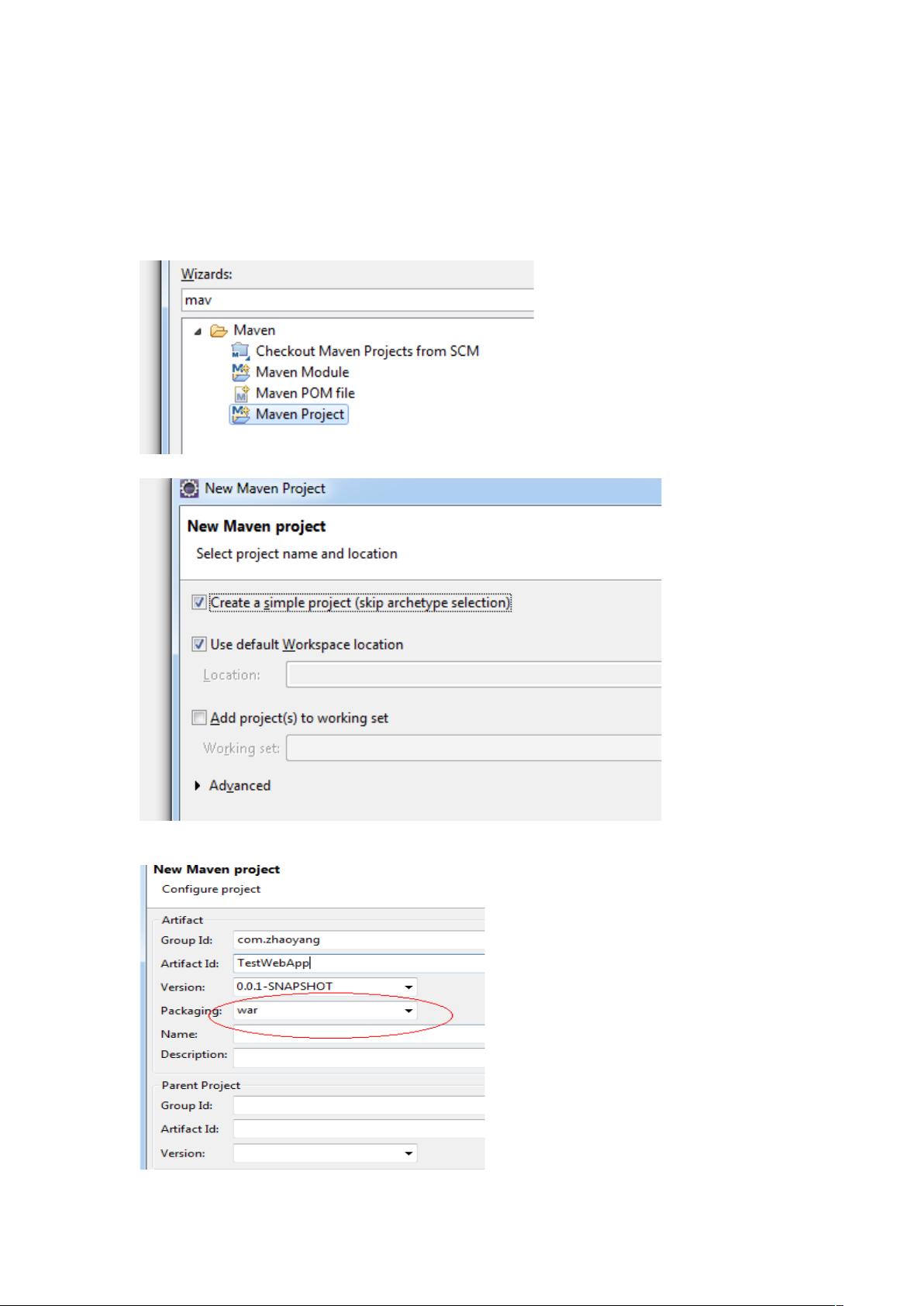使用Maven构建Web项目:步骤详解
需积分: 18 114 浏览量
更新于2024-09-09
收藏 286KB DOCX 举报
"本文将详细介绍如何使用Maven在Eclipse环境中创建一个Web工程,包括设置项目类型、调整目录结构以及配置发布规则,最终确保工程符合Maven标准且能直接部署到Tomcat服务器。"
在软件开发中,Maven是一个强大的项目管理和依赖管理工具,它可以帮助开发者构建、管理和部署Java项目。在创建Web应用时,使用Maven可以简化构建过程,统一项目结构,便于依赖管理。以下是如何使用Maven在Eclipse中创建Web项目的步骤:
1. 首先,通过Eclipse插件创建一个新的Maven Project,选择“Create a simple project (not using archetype)”选项,不使用骨架生成项目。
2. 在创建过程中,设置打包类型(Packing)为“war”,这表示项目将被打包成WAR(Web Application Archive)文件,是Web应用程序的标准格式。
3. 创建后的项目会包含一个webapp目录,因为选择了war包格式。此时,项目还需要转换为Dynamic Web Project,以便在Eclipse中能够方便地发布到Tomcat服务器。在项目上右键,选择“Properties”,然后找到“Project Facets”选项,点击“Convert to faceted form…”。
4. 在“Project Facets”对话框中,勾选“Dynamic Web Module”,并根据你的Tomcat版本选择对应的版本号(例如,3.0对应Tomcat 7)。点击“OK”确认设置。
5. 转换后,项目结构会有一个名为“WebContent”的目录,但Maven标准结构中,Web应用的目录应位于`src/main/webapp`下。所以,将“WebContent”目录下的`META-INF`和`WEB-INF`目录剪切到`src/main/webapp`,删除空的“WebContent”目录。
6. 接下来,需要调整项目的部署配置。右键点击项目,选择“Deployment Assembly”,移除“WebContent”条目,同时移除不需要发布的测试类相关目录。
7. 然后,添加新的Web路径。点击“Add”,选择“Folder”,然后在源代码目录下找到并选择`webapp`,点击“Finish”。
8. 最后,确保项目的构建路径指向Maven的依赖。同样在“Deployment Assembly”中,点击“Add”,选择“Java Build Path Entries”,然后“Next”并“Finish”。这样,构建路径就会指向Maven Dependency,遵循Maven的构建规则。
9. 完成上述步骤后,一个符合Maven标准的Web应用就创建成功了。在`src/main/webapp/WEB-INF`目录下创建`web.xml`文件,这是Web应用的配置文件,根据需求进行配置。
总结来说,这个过程涉及到Maven项目的基础设置、目录结构调整以及Eclipse中的发布配置,确保了项目既符合Maven的最佳实践,又能够方便地与Tomcat服务器集成。通过这样的方式,开发者可以更加高效地进行Web应用的开发和管理。
2018-02-19 上传
2023-06-03 上传
2023-06-09 上传
2023-05-05 上传
2024-10-23 上传
2024-01-02 上传
2023-04-23 上传
wujuan321
- 粉丝: 0
- 资源: 8
最新资源
- 全国江河水系图层shp文件包下载
- 点云二值化测试数据集的详细解读
- JDiskCat:跨平台开源磁盘目录工具
- 加密FS模块:实现动态文件加密的Node.js包
- 宠物小精灵记忆配对游戏:强化你的命名记忆
- React入门教程:创建React应用与脚本使用指南
- Linux和Unix文件标记解决方案:贝岭的matlab代码
- Unity射击游戏UI套件:支持C#与多种屏幕布局
- MapboxGL Draw自定义模式:高效切割多边形方法
- C语言课程设计:计算机程序编辑语言的应用与优势
- 吴恩达课程手写实现Python优化器和网络模型
- PFT_2019项目:ft_printf测试器的新版测试规范
- MySQL数据库备份Shell脚本使用指南
- Ohbug扩展实现屏幕录像功能
- Ember CLI 插件:ember-cli-i18n-lazy-lookup 实现高效国际化
- Wireshark网络调试工具:中文支持的网口发包与分析